Esta guía te ayudará a entender y desplegar la solución Base de conocimientos de IA generativa. En esta solución se muestra cómo crear un flujo de trabajo de respuesta a preguntas extractivas (EQA) para generar contenido para una base de conocimientos interna.
Una canalización de EQA procesa documentos, extrae pares de preguntas y respuestas de los documentos y te proporciona información estructurada para ajustar un modelo de lenguaje extenso (LLM). Por ejemplo, puedes subir un documento que contenga muchas preguntas frecuentes, ajustar un LLM con esas preguntas y, a continuación, usar el modelo entrenado para ayudar a los agentes del servicio de asistencia a encontrar información mientras resuelven casos.
Este documento está dirigido a desarrolladores que tengan experiencia con LLMs. Se da por supuesto que conoces los conceptos básicos de la nube.
Objetivos
Esta guía de soluciones te ayudará a hacer lo siguiente:
- Despliega una aplicación que extraiga pares de preguntas y respuestas de tus documentos.
- Despliega una canalización que active tu aplicación cuando se suba un documento.
- Entrena un modelo de IA basado en peticiones con los resultados de tu aplicación.
Arquitectura
Esta solución despliega una aplicación de base de conocimientos de IA generativa. En el siguiente diagrama se muestra la arquitectura de la infraestructura de la aplicación:
Flujo de solicitud
En los pasos siguientes se detalla el flujo de procesamiento de solicitudes de la aplicación. Los pasos del flujo están numerados tal como se muestra en el diagrama de arquitectura anterior.
Para iniciar la aplicación Generative AI Knowledge Base, sube un documento directamente a un segmento de Cloud Storage, ya sea a través de la Google Cloud consola o de la CLI de gcloud.
Cuando se sube el documento, se activa una función de Cloud Run. Esta función ejecuta el proceso de respuesta a preguntas extractivas.
La función usa el OCR de Document AI para extraer todo el texto del documento.
La función indexa el documento en la búsqueda vectorial. El índice de búsqueda vectorial proporciona contexto al LLM para extraer pares de preguntas y respuestas basados únicamente en el contenido extraído directamente de los documentos subidos.
La función usa Vertex AI para extraer y generar preguntas y respuestas del documento.
La función almacena los pares de preguntas y respuestas extraídos en Firestore.
Se genera un conjunto de datos de ajuste fino JSONL a partir de la base de datos de Firestore y se almacena en Cloud Storage.
Una vez que hayas validado manualmente que estás satisfecho con el conjunto de datos, puedes iniciar una tarea de ajuste fino en Vertex AI.
Cuando se completa el trabajo de ajuste, el modelo ajustado se despliega en un endpoint. Una vez que se haya implementado en un endpoint, podrás enviar consultas al modelo ajustado en un cuaderno de Colab y compararlo con el modelo base.
Productos usados
En esta sección se describen los productos que usa la solución.
Si conoces el lenguaje de configuración de Terraform, puedes cambiar algunos de los ajustes de los servicios.
| Componente | Descripción del producto | Objetivo de esta solución |
|---|---|---|
| Cloud Storage | Servicio listo para empresas que proporciona almacenamiento de objetos ilimitado y a un coste bajo para diversos tipos de datos. | Almacena los documentos PDF, el texto extraído, el conjunto de datos de ajuste y el modelo ajustado. |
| Eventarc | Servicio que gestiona el flujo de cambios de estado (eventos) entre microservicios desacoplados, enruta eventos a varios destinos y gestiona la entrega, la seguridad, la autorización, la observabilidad y la gestión de errores. | Monitoriza los documentos nuevos del segmento de Cloud Storage y activa un evento en Cloud Run Functions. |
| Cloud Run Functions | Un servicio de computación sin servidor ligero que te permite crear funciones independientes con un solo propósito que responden a Google Cloud eventos sin tener que gestionar servidores ni entornos de ejecución. | Orquesta los pasos del procesamiento de documentos. |
| Document AI | Una plataforma de comprensión de documentos que toma datos no estructurados de documentos y los transforma en datos estructurados. Puedes automatizar tareas tediosas, mejorar la extracción de datos y obtener información valiosa más detallada a partir de los datos. | Extrae el texto de los documentos. |
| Vertex AI | Una plataforma de aprendizaje automático que te permite entrenar, probar, ajustar y desplegar LLMs y aplicaciones de IA generativa. | Genera preguntas y respuestas a partir de los documentos. |
| Búsqueda de vectores | Un servicio que te permite usar la misma infraestructura que sirve de base para los productos de Google, como la Búsqueda de Google, YouTube y Play. | Te permite buscar elementos insertados para encontrar entidades semánticamente similares o relacionadas. |
| Firestore | Un sistema de archivos totalmente gestionado y de baja latencia para máquinas virtuales y clústeres que ofrece alta disponibilidad y alto rendimiento. | Almacena las preguntas y respuestas generadas. |
Coste
Para obtener una estimación del coste de los Google Cloud recursos que utiliza la solución de base de conocimientos de IA generativa, consulta la estimación precalculada en la Google Cloud calculadora de precios.
Usa la estimación como punto de partida para calcular el coste de tu implementación. Puedes modificar la estimación para reflejar los cambios de configuración que tengas previsto hacer en los recursos que se usan en la solución.
La estimación precalculada se basa en suposiciones sobre determinados factores, como los siguientes:
- Las Google Cloud ubicaciones en las que se despliegan los recursos.
El tiempo que se usan los recursos.
La cantidad de datos almacenados en Cloud Storage.
Número de veces que se invoca la aplicación de base de conocimientos.
Los recursos de computación que se han usado para ajustar el modelo.
Antes de empezar
Para implementar esta solución, primero necesitas un Google Cloud proyecto y algunos permisos de gestión de identidades y accesos.
Crea o elige un Google Cloud proyecto
Cuando implementes la solución, elige el Google Cloud proyecto en el que se implementarán los recursos. Puede crear un proyecto o usar uno que ya tenga para la implementación.
Si quieres crear un proyecto, hazlo antes de empezar la implementación. Usar un proyecto nuevo puede ayudar a evitar conflictos con recursos aprovisionados anteriormente, como los que se usan para cargas de trabajo de producción.
Para crear un proyecto, sigue estos pasos:
-
Ensure that you have the Project Creator IAM role
(
roles/resourcemanager.projectCreator). Learn how to grant roles. -
In the Google Cloud console, go to the project selector page.
-
Click Create project.
-
Name your project. Make a note of your generated project ID.
-
Edit the other fields as needed.
-
Click Create.
Obtener los permisos de gestión de identidades y accesos necesarios
Para iniciar el proceso de implementación, necesitas los permisos de gestión de identidades y accesos (IAM) que se indican en la siguiente tabla.
Si has creado un proyecto para esta solución, tienes el roles/owner
rol básico
en ese proyecto y todos los permisos necesarios. Si no tienes el rol roles/owner, pide a tu administrador que te conceda estos permisos (o los roles que los incluyan).
| Se necesita el permiso de gestión de identidades y accesos | Rol predefinido que incluye los permisos necesarios |
|---|---|
|
Administrador de Uso de Servicio ( roles/serviceusage.serviceUsageAdmin) |
|
Administrador de cuentas de servicio ( roles/iam.serviceAccountAdmin) |
|
Administrador de IAM del proyecto ( roles/resourcemanager.projectIamAdmin) |
config.deployments.createconfig.deployments.list |
Administrador de Cloud Infrastructure Manager ( roles/config.admin) |
iam.serviceAccount.actAs |
Usuario de cuenta de servicio ( roles/iam.serviceAccountUser) |
Acerca de los permisos temporales de cuentas de servicio
Si inicias el proceso de implementación a través de la consola, Google crea una cuenta de servicio para implementar la solución en tu nombre (y para eliminar la implementación más adelante si quieres). A esta cuenta de servicio se le asignan determinados permisos de gestión de identidades y accesos temporalmente, es decir, los permisos se revocan automáticamente una vez que se han completado las operaciones de implementación y eliminación de la solución. Google recomienda que, después de eliminar la implementación, elimines la cuenta de servicio, tal como se describe más adelante en esta guía.
Ver los roles asignados a la cuenta de servicio
Estos roles se indican aquí por si un administrador de tu Google Cloud proyecto u organización necesita esta información.
roles/aiplatform.userroles/artifactregistry.adminroles/documentai.editorroles/firebase.adminroles/iam.serviceAccountUserroles/serviceusage.serviceUsageAdminroles/iam.serviceAccountAdminroles/resourcemanager.projectIamAdminroles/config.agent
Desplegar la solución
Para ayudarte a desplegar esta solución con el mínimo esfuerzo, se proporciona una configuración de Terraform en GitHub. La configuración de Terraform define todos los Google Cloud recursos necesarios para la solución.
Puedes implementar la solución con uno de los siguientes métodos:
A través de la consola: usa este método si quieres probar la solución con la configuración predeterminada y ver cómo funciona. Cloud Build implementa todos los recursos necesarios para la solución. Cuando ya no necesites la solución implementada, puedes eliminarla a través de la consola. Es posible que tengas que eliminar por separado los recursos que crees después de implementar la solución.
Para usar este método de implementación, sigue las instrucciones que se indican en el artículo Implementar a través de la consola.
Con la CLI de Terraform: usa este método si quieres personalizar la solución o automatizar el aprovisionamiento y la gestión de los recursos con el enfoque de infraestructura como código (IaC). Descarga la configuración de Terraform de GitHub, personaliza el código según sea necesario y, a continuación, despliega la solución con la CLI de Terraform. Una vez que hayas desplegado la solución, podrás seguir usando Terraform para gestionarla.
Para usar este método de implementación, sigue las instrucciones que se indican en Implementar con la CLI de Terraform.
Implementar a través de la consola
Sigue estos pasos para implementar la solución preconfigurada.
En el catálogo de soluciones de inicio rápido, ve a la solución Base de conocimientos de IA generativa. Google Cloud
Revisa la información que se proporciona en la página, como el coste estimado de la solución y el tiempo de implementación estimado.
Cuando lo tengas todo listo para empezar a implementar la solución, haz clic en Implementar.
Se muestra un panel de configuración paso a paso.
Completa los pasos del panel de configuración.
Anota el nombre que le asignes a la implementación. Este nombre es obligatorio más adelante, cuando elimines la implementación.
Cuando haces clic en Implementar, se muestra la página Implementaciones de soluciones. En el campo Estado de esta página se muestra el valor Implementando.
Espera a que se implemente la solución.
Si el despliegue falla, el campo Estado muestra Error. Puedes usar el registro de Cloud Build para diagnosticar los errores. Para obtener más información, consulta Errores al implementar a través de la consola.
Una vez completada la implementación, el campo Estado cambia a Implementado.
Para ver los recursos de Google Cloud que se han implementado y su configuración, haz un recorrido interactivo en la consola.
Para obtener información sobre los pasos siguientes, consulta Usar la solución.
Cuando ya no necesites la solución, puedes eliminar la implementación para evitar que se te siga facturando por los Google Cloud recursos. Para obtener más información, consulta Eliminar la implementación.
Desplegar con la CLI de Terraform
En esta sección se describe cómo puedes personalizar la solución o automatizar el aprovisionamiento y la gestión de la solución mediante la CLI de Terraform. Las soluciones que despliegues con la CLI de Terraform no se mostrarán en la página Despliegues de soluciones de la consola de Google Cloud .
Configurar el cliente de Terraform
Puedes ejecutar Terraform en Cloud Shell o en tu host local. En esta guía se describe cómo ejecutar Terraform en Cloud Shell, que tiene Terraform preinstalado y configurado para autenticarse con Google Cloud.
El código de Terraform de esta solución está disponible en un repositorio de GitHub.
Clona el repositorio de GitHub en Cloud Shell.
Se muestra un mensaje para confirmar la descarga del repositorio de GitHub en Cloud Shell.
Haz clic en Confirmar.
Cloud Shell se inicia en una pestaña del navegador independiente y el código de Terraform se descarga en el directorio
$HOME/cloudshell_opende tu entorno de Cloud Shell.En Cloud Shell, comprueba si el directorio de trabajo actual es
$HOME/cloudshell_open/terraform-genai-knowledge-base/. Este es el directorio que contiene los archivos de configuración de Terraform de la solución. Si necesitas cambiar a ese directorio, ejecuta el siguiente comando:cd $HOME/cloudshell_open/terraform-genai-knowledge-base/Inicializa Terraform ejecutando el siguiente comando:
terraform initEspera hasta que veas el siguiente mensaje:
Terraform has been successfully initialized!
Configurar las variables de Terraform
El código de Terraform que has descargado incluye variables que puedes usar para personalizar la implementación según tus requisitos. Por ejemplo, puedes especificar el Google Cloud proyecto y la región en los que quieres que se implemente la solución.
Asegúrate de que el directorio de trabajo actual sea
$HOME/cloudshell_open/terraform-genai-knowledge-base/. Si no es así, ve a ese directorio.En el mismo directorio, crea un archivo de texto llamado
terraform.tfvars.En el archivo
terraform.tfvars, copia el siguiente fragmento de código y asigna valores a las variables obligatorias.- Sigue las instrucciones que se proporcionan como comentarios en el fragmento de código.
- Este fragmento de código solo incluye las variables para las que debes definir valores. La configuración de Terraform incluye otras variables que tienen valores predeterminados. Para consultar todas las variables y los valores predeterminados, consulta el archivo
variables.tfdisponible en el directorio$HOME/cloudshell_open/terraform-genai-knowledge-base/. - Asegúrate de que cada valor que definas en el archivo
terraform.tfvarscoincida con el tipo de variable declarado en el archivovariables.tf. Por ejemplo, si el tipo definido para una variable en el archivovariables.tfesbool, debes especificartrueofalsecomo valor de esa variable en el archivoterraform.tfvars.
# This is an example of the terraform.tfvars file. # The values in this file must match the variable types declared in variables.tf. # The values in this file override any defaults in variables.tf. # ID of the project in which you want to deploy the solution project_id = "PROJECT_ID"
Validar y revisar la configuración de Terraform
Asegúrate de que el directorio de trabajo actual sea
$HOME/cloudshell_open/terraform-genai-knowledge-base/. Si no es así, ve a ese directorio.Verifica que la configuración de Terraform no tenga errores:
terraform validateSi el comando devuelve algún error, haz las correcciones necesarias en la configuración y vuelve a ejecutar el comando
terraform validate. Repite este paso hasta que el comando devuelva el siguiente mensaje:Success! The configuration is valid.Revisa los recursos definidos en la configuración:
terraform planSi no has creado el archivo
terraform.tfvarscomo se ha descrito anteriormente, Terraform te pedirá que introduzcas valores para las variables que no tengan valores predeterminados. Introduce los valores necesarios.El resultado del comando
terraform planes una lista de los recursos que Terraform aprovisiona cuando aplicas la configuración.Si quieres hacer algún cambio, edita la configuración y vuelve a ejecutar los comandos
terraform validateyterraform plan.
Aprovisionar los recursos
Cuando no sea necesario hacer más cambios en la configuración de Terraform, implementa los recursos.
Asegúrate de que el directorio de trabajo actual sea
$HOME/cloudshell_open/terraform-genai-knowledge-base/. Si no es así, ve a ese directorio.Aplica la configuración de Terraform:
terraform applySi no has creado el archivo
terraform.tfvarscomo se ha descrito anteriormente, Terraform te pedirá que introduzcas valores para las variables que no tengan valores predeterminados. Introduce los valores necesarios.Terraform muestra una lista de los recursos que se crearán.
Cuando se te pida que realices las acciones, escribe
yes.Terraform muestra mensajes que indican el progreso de la implementación.
Si no se puede completar la implementación, Terraform muestra los errores que han provocado el fallo. Revisa los mensajes de error y actualiza la configuración para corregirlos. A continuación, vuelve a ejecutar el comando
terraform apply. Si necesitas ayuda para solucionar errores de Terraform, consulta Errores al desplegar la solución con la CLI de Terraform.Una vez que se hayan creado todos los recursos, Terraform mostrará el siguiente mensaje:
Apply complete!Para ver los recursos de Google Cloud que se han implementado y su configuración, haz un recorrido interactivo en la consola.
A continuación, puede usar la solución y ver cómo funciona.
Cuando ya no necesites la solución, puedes eliminar la implementación para evitar que se te siga facturando por los Google Cloud recursos. Para obtener más información, consulta Eliminar la implementación.
Usar la solución
Una vez que se haya implementado la solución, puedes subir un documento para indexarlo y hacer preguntas sobre él. Además, se genera un archivo de conjunto de datos de ajuste JSON lines (JSONL) que puedes usar para ajustar un LLM mediante peticiones.
Sube un documento y hazle una consulta al modelo
Para empezar a usar esta solución, sube un documento y, a continuación, haz preguntas sobre él al LLM preentrenado.
Para seguir las instrucciones paso a paso de esta tarea directamente en la Google Cloud consola, haz clic en Guiarme.
Tardarás unos 10 minutos en completar esta tarea.Ajustar el LLM
Después de subir documentos a la solución, puedes usar Vertex AI para ajustar un LLM con tus pares de preguntas y respuestas. Ajustar el LLM no es un proceso automatizado. Antes de ajustar el LLM, inspecciona tus datos y asegúrate de que sean válidos y precisos. Cuando estés conforme con los datos, puedes iniciar manualmente un trabajo de ajuste y lanzar el LLM desde el registro de modelos.
El archivo de ajuste JSONL contiene el contenido extraído de tus pares de preguntas y respuestas. Cada línea del archivo es una entrada JSON con los campos input_text y output_text. El campo input_text contiene el contenido de cada pregunta y el campo output_text contiene el contenido de cada respuesta correspondiente.
Por ejemplo, el siguiente archivo JSONL contiene la pregunta "¿Cuántas personas viven en Pekín?" y la respuesta correspondiente:
{"input_text": "CONTEXT: With over 21 million residents, Beijing is the
world's most populous national capital city and is China's second largest
city after Shanghai. QUESTION: How many people live in Beijing?,
"output_text": "21 million people"}
Para seguir las instrucciones paso a paso para optimizar tu modelo directamente en la consola de Google Cloud , haz clic en Ayúdame.
Este tutorial tarda unos 10 minutos en completarse, pero el ajuste del modelo puede tardar una hora o más en finalizar el procesamiento.Eliminar el despliegue
Cuando ya no necesites la solución, elimina la implementación. Cuando eliminas la implementación, ya no se te cobra por los recursos que has creado.
Antes de eliminar
Antes de eliminar esta solución, elimina la implementación del índice de búsqueda vectorial:
Ve a la página Búsqueda vectorial.
Haz clic en
knowledge-base-index.En Índices implementados, haz clic en more_vert Más.
Haz clic en Desplegar.
No es necesario que esperes a que termine el proceso de eliminación del índice.
Eliminar a través de la consola
Sigue este procedimiento si has implementado la solución a través de la consola.
En la Google Cloud consola, ve a la página Implementaciones de soluciones.
Selecciona el proyecto que contenga la implementación que quieras eliminar.
Busca el despliegue que quieras eliminar.
En la fila de la implementación, haga clic en Acciones y, a continuación, seleccione Eliminar.
Es posible que tengas que desplazarte para ver Acciones en la fila.
Introduce el nombre del lanzamiento y haz clic en Confirmar.
En el campo Estado se muestra Eliminando.
Si no se puede eliminar, consulta la guía para solucionar problemas en Error al eliminar un despliegue.
Cuando ya no necesites el proyecto que has usado para la solución, puedes eliminarlo. Google Cloud Para obtener más información, consulta Opcional: Eliminar el proyecto.
Eliminar con la CLI de Terraform
Sigue este procedimiento si has desplegado la solución con la CLI de Terraform.
En Cloud Shell, comprueba que el directorio de trabajo actual sea
$HOME/cloudshell_open/terraform-genai-knowledge-base/. Si no es así, ve a ese directorio.Elimina los recursos aprovisionados por Terraform:
terraform destroyTerraform muestra una lista de los recursos que se van a destruir.
Cuando se te pida que realices las acciones, escribe
yes.Terraform muestra mensajes que indican el progreso. Una vez que se hayan eliminado todos los recursos, Terraform mostrará el siguiente mensaje:
Destroy complete!Si no se puede eliminar, consulta la guía para solucionar problemas en Error al eliminar un despliegue.
Cuando ya no necesites el proyecto que has usado para la solución, puedes eliminarlo. Google Cloud Para obtener más información, consulta Opcional: Eliminar el proyecto.
Eliminar el modelo ajustado
Debes eliminar manualmente el modelo ajustado.
Para eliminar el modo ajustado, consulta Eliminar un modelo del registro de modelos de Vertex AI.
Opcional: Eliminar el proyecto
Si has implementado la solución en un proyecto nuevo y ya no lo necesitas, elimínalo siguiendo estos pasos: Google Cloud
- En la Google Cloud consola, ve a la página Gestionar recursos.
- En la lista de proyectos, selecciona el proyecto que quieras eliminar y haz clic en Eliminar.
- Cuando se te pida, escribe el ID del proyecto y haz clic en Cerrar.
Si decides conservar el proyecto, elimina la cuenta de servicio que se creó para esta solución, tal como se describe en la sección siguiente.
Opcional: Eliminar la cuenta de servicio
Si has eliminado el proyecto que has usado para la solución, puedes saltarte esta sección.
Como se ha mencionado anteriormente en esta guía, cuando implementaste la solución, se creó una cuenta de servicio en tu nombre. A la cuenta de servicio se le han asignado ciertos permisos de gestión de identidades y accesos temporalmente, es decir, los permisos se han revocado automáticamente una vez completadas las operaciones de implementación y eliminación de la solución, pero la cuenta de servicio no se ha eliminado. Google recomienda que elimines esta cuenta de servicio.
Si has implementado la solución a través de la Google Cloud consola, ve a la página Implementaciones de soluciones. Si ya estás en esa página, actualiza el navegador. Se activa un proceso en segundo plano para eliminar la cuenta de servicio. No es necesario hacer nada más.
Si has desplegado la solución con la CLI de Terraform, sigue estos pasos:
En la Google Cloud consola, ve a la página Cuentas de servicio.
Selecciona el proyecto que has usado para la solución.
Selecciona la cuenta de servicio que quieras eliminar.
El ID de correo de la cuenta de servicio que se ha creado para la solución tiene el siguiente formato:
goog-sc-DEPLOYMENT_NAME-NNN@PROJECT_ID.iam.gserviceaccount.comEl ID de correo contiene los siguientes valores:
- DEPLOYMENT_NAME: el nombre del despliegue.
- NNN: un número aleatorio de 3 dígitos.
- PROJECT_ID: el ID del proyecto en el que has implementado la solución.
Haz clic en Eliminar.
Solución de errores
Las acciones que puedes llevar a cabo para diagnosticar y resolver errores dependen del método de implementación y de la complejidad del error.
Errores al implementar a través de la consola
Si la implementación falla al usar la consola, haz lo siguiente:
Ve a la página Implementaciones de soluciones.
Si el despliegue ha fallado, en el campo Estado se muestra Error.
Consulta los detalles de los errores que han provocado el fallo:
En la fila de la implementación, haz clic en Acciones.
Es posible que tengas que desplazarte para ver Acciones en la fila.
Selecciona Ver registros de Cloud Build.
Revisa el registro de Cloud Build y toma las medidas oportunas para solucionar el problema que ha provocado el fallo.
Errores al desplegar con la CLI de Terraform
Si la implementación falla al usar Terraform, el resultado del comando terraform
apply incluye mensajes de error que puedes revisar para diagnosticar el problema.
En los ejemplos de las siguientes secciones se muestran errores de implementación que pueden producirse al usar Terraform.
Error de API no habilitada
Si creas un proyecto y, a continuación, intentas implementar la solución en el nuevo proyecto, es posible que la implementación falle y se muestre un error como el siguiente:
Error: Error creating Network: googleapi: Error 403: Compute Engine API has not
been used in project PROJECT_ID before or it is disabled. Enable it by visiting
https://console.developers.google.com/apis/api/compute.googleapis.com/overview?project=PROJECT_ID
then retry. If you enabled this API recently, wait a few minutes for the action
to propagate to our systems and retry.
Si se produce este error, espera unos minutos y vuelve a ejecutar el comando terraform apply.
Error al asignar la dirección solicitada
Cuando ejecutas el comando terraform apply, puede producirse un error cannot assign requested address
con un mensaje como el siguiente:
Error: Error creating service account:
Post "https://iam.googleapis.com/v1/projects/PROJECT_ID/serviceAccounts:
dial tcp [2001:db8:ffff:ffff::5f]:443:
connect: cannot assign requested address
Si se produce este error, vuelve a ejecutar el comando terraform apply.
Error de configuración
Si modificas los argumentos de recursos en el archivo main.tf con valores no admitidos, se producirá un error como el siguiente:
Error: Error creating Instance: googleapi: Error 400: Provided Redis version is
not supported: REDIS_5_X
│ com.google.apps.framework.request.StatusException:
<eye3 title='INVALID_ARGUMENT'/>
generic::INVALID_ARGUMENT: Provided Redis version is not supported: REDIS_5_X
Details:
│ [>
│ {
│ "@type": "type.googleapis.com/google.rpc.BadRequest",
│ "fieldViolations": [
│ {
│ "description": "Invalid value: REDIS_5_X",
│ "field": "instance.redis_version"
│ }
│ ]
│ }
│ ]
│
│ with google_redis_instance.main,
│ on main.tf line 96, in resource "google_redis_instance" "main":
│ 96: resource "google_redis_instance" "main" {
En este caso, la intención era usar la versión 5 de Redis, pero el valor especificado para el argumento instance.redis_version (REDIS_5_X) en el archivo main.tf no es válido.
El valor correcto es REDIS_5_0, tal como se indica en la
documentación de la API REST de Memorystore.
Error al eliminar una implementación
En algunos casos, es posible que no se pueda eliminar un despliegue:
- Después de implementar una solución a través de la consola, si cambias algún recurso que haya aprovisionado la solución y, a continuación, intentas eliminar la implementación, es posible que no se pueda eliminar. En el campo Estado de la página Implementaciones de soluciones se muestra el valor Fallo y el registro de Cloud Build muestra la causa del error.
- Después de desplegar una solución con la CLI de Terraform, si cambias algún recurso con una interfaz que no sea de Terraform (por ejemplo, la consola) y, a continuación, intentas eliminar el despliegue, es posible que no se pueda eliminar. Los mensajes de la salida del comando
terraform destroymuestran la causa del error.
Revisa los registros y mensajes de error, identifica y elimina los recursos que han provocado el error y, a continuación, vuelve a intentar eliminar la implementación.
Si no se elimina un despliegue basado en la consola y no puedes diagnosticar el error con el registro de Cloud Build, puedes eliminar el despliegue con la CLI de Terraform, tal como se describe en la siguiente sección.
Eliminar un despliegue basado en la consola con la CLI de Terraform
En esta sección se describe cómo eliminar una implementación basada en la consola si se producen errores al intentar eliminarla a través de la consola. Con este método, descargas la configuración de Terraform del despliegue que quieres eliminar y, a continuación, usas la CLI de Terraform para eliminarlo.
Identifica la región en la que se almacenan el código de Terraform, los registros y otros datos de la implementación. Esta región puede ser diferente de la que seleccionaste al implementar la solución.
En la Google Cloud consola, ve a la página Implementaciones de soluciones.
Selecciona el proyecto que contenga la implementación que quieras eliminar.
En la lista de implementaciones, busque la fila de la implementación que quiera eliminar.
Haz clic en Ver todo el contenido de la fila.
En la columna Ubicación, anote la segunda ubicación, tal como se destaca en el siguiente ejemplo:
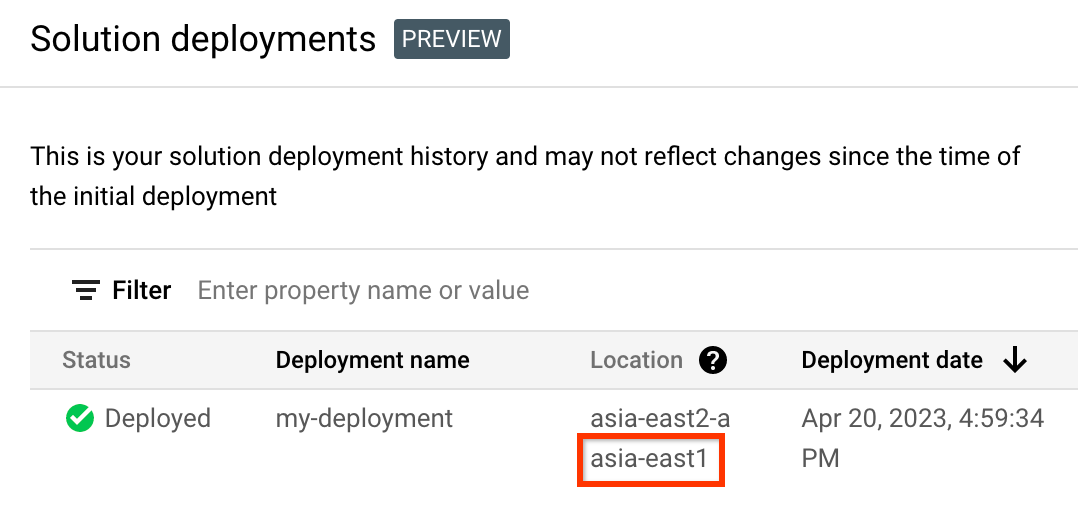
In the Google Cloud console, activate Cloud Shell.
At the bottom of the Google Cloud console, a Cloud Shell session starts and displays a command-line prompt. Cloud Shell is a shell environment with the Google Cloud CLI already installed and with values already set for your current project. It can take a few seconds for the session to initialize.
Crea variables de entorno para el ID del proyecto, la región y el nombre de la implementación que quieras eliminar:
export REGION="REGION" export PROJECT_ID="PROJECT_ID" export DEPLOYMENT_NAME="DEPLOYMENT_NAME"En estos comandos, sustituye lo siguiente:
- REGION: la ubicación que has anotado anteriormente en este procedimiento.
- PROJECT_ID: el ID del proyecto en el que has implementado la solución.
- DEPLOYMENT_NAME: el nombre de la implementación que quieres eliminar.
Obtén el ID de la última revisión del despliegue que quieras eliminar:
export REVISION_ID=$(curl \ -H "Authorization: Bearer $(gcloud auth print-access-token)" \ -H "Content-Type: application/json" \ "https://config.googleapis.com/v1alpha2/projects/${PROJECT_ID}/locations/${REGION}/deployments/${DEPLOYMENT_NAME}" \ | jq .latestRevision -r) echo $REVISION_IDEl resultado debería ser similar al siguiente:
projects/PROJECT_ID/locations/REGION/deployments/DEPLOYMENT_NAME/revisions/r-0Obtén la ubicación de Cloud Storage de la configuración de Terraform de la implementación:
export CONTENT_PATH=$(curl \ -H "Authorization: Bearer $(gcloud auth print-access-token)" \ -H "Content-Type: application/json" \ "https://config.googleapis.com/v1alpha2/${REVISION_ID}" \ | jq .applyResults.content -r) echo $CONTENT_PATHA continuación, se muestra un ejemplo del resultado de este comando:
gs://PROJECT_ID-REGION-blueprint-config/DEPLOYMENT_NAME/r-0/apply_results/contentDescarga la configuración de Terraform de Cloud Storage a Cloud Shell:
gcloud storage cp $CONTENT_PATH $HOME --recursive cd $HOME/content/Espera a que se muestre el mensaje
Operation completed, como se muestra en el siguiente ejemplo:Operation completed over 45 objects/268.5 KiBInicializa Terraform:
terraform initEspera hasta que veas el siguiente mensaje:
Terraform has been successfully initialized!Elimina los recursos implementados:
terraform destroyTerraform muestra una lista de los recursos que se van a destruir.
Si se muestra alguna advertencia sobre variables no declaradas, ignórala.
Cuando se te pida que realices las acciones, escribe
yes.Terraform muestra mensajes que indican el progreso. Una vez que se hayan eliminado todos los recursos, Terraform mostrará el siguiente mensaje:
Destroy complete!Elimina el artefacto de implementación:
curl -X DELETE \ -H "Authorization: Bearer $(gcloud auth print-access-token)" \ -H "Content-Type: application/json" \ "https://config.googleapis.com/v1alpha2/projects/${PROJECT_ID}/locations/${REGION}/deployments/${DEPLOYMENT_NAME}?force=true&delete_policy=abandon"Espera unos segundos y, a continuación, comprueba que se ha eliminado el artefacto de implementación:
curl -H "Authorization: Bearer $(gcloud auth print-access-token)" \ -H "Content-Type: application/json" \ "https://config.googleapis.com/v1alpha2/projects/${PROJECT_ID}/locations/${REGION}/deployments/${DEPLOYMENT_NAME}" \ | jq .error.messageSi el resultado muestra
null, espera unos segundos y vuelve a ejecutar el comando.Una vez que se elimina el artefacto de implementación, se muestra un mensaje como el del ejemplo siguiente:
Resource 'projects/PROJECT_ID/locations/REGION/deployments/DEPLOYMENT_NAME' was not found- Para enviar comentarios sobre la documentación, los tutoriales de la consola o la solución, usa el botón Enviar comentarios de la página.
- Si el código de Terraform no se ha modificado, crea incidencias en el repositorio de GitHub. Los problemas de GitHub se revisan en la medida de lo posible y no están pensados para responder preguntas de uso general.
- Si tienes problemas con los productos que se usan en la solución, ponte en contacto con Cloud Customer Care.
- Consulta más información sobre Generative AI en Vertex AI.
- Para obtener una descripción general de los principios y las recomendaciones de arquitectura específicos de las cargas de trabajo de IA y aprendizaje automático en Google Cloud, consulta la sección Perspectiva de IA y aprendizaje automático del framework Well-Architected.
Enviar comentarios
Las soluciones Jump Start se proporcionan únicamente con fines informativos y no son productos con asistencia oficial. Google puede cambiar o eliminar soluciones sin previo aviso.
Para solucionar los errores, consulta los registros de Cloud Build y el resultado de Terraform.
Para enviar comentarios, sigue estos pasos:



